日期:2025-10-27
版本:9.11
日期:2025-08-31
版本:9.21
日期:2025-05-18
版本:9.21
AMCAP是一款实用的视频捕获软件,提供摄像头捕获功能。通过该软件,您可以读取计算机的摄像头设备,实现远程视频捕获。该软件兼容大多数摄像头,能够捕获动态视频图像、静态图像,并支持音频录制功能,可独立捕获语音声音。该软件适用于需要将视频设备连接到计算机的用户。
1、支持屏幕调整功能,可将屏幕旋转90度进行拍摄。
2、支持变焦设置功能,可远程控制镜头屏幕的变焦效果。
3、支持音频设置功能,可在录音时通过选项界面调整音量。
4、支持定时拍摄功能,可设置AMCap软件自动捕获摄像头屏幕。
5、支持截图功能,可通过该软件快速获取JPG格式图像。
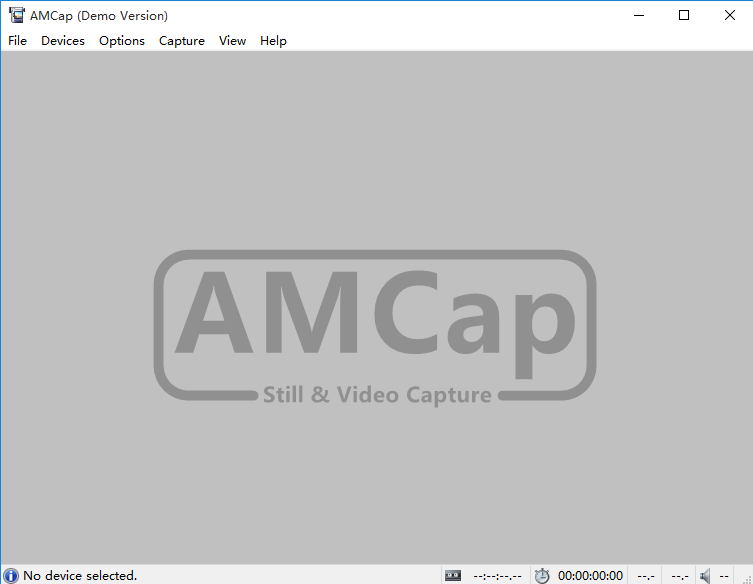
1、高质量视频输出
兼容MicrosoftDirectShow,确保通过AMCap进行高质量视频录制。
2、屏幕与视频录制
允许用户通过网络摄像头轻松录制计算机屏幕活动,并支持帧率、压缩比、输出尺寸等高级视频设置。
3、音频捕获
AMCap可在录制屏幕视频的同时同步捕获音频,提供更全面的多媒体录制体验。
4、格式兼容性
支持将录制内容压缩为WMV或AVI格式,确保在不同版本的Windows操作系统中兼容性和易用性。
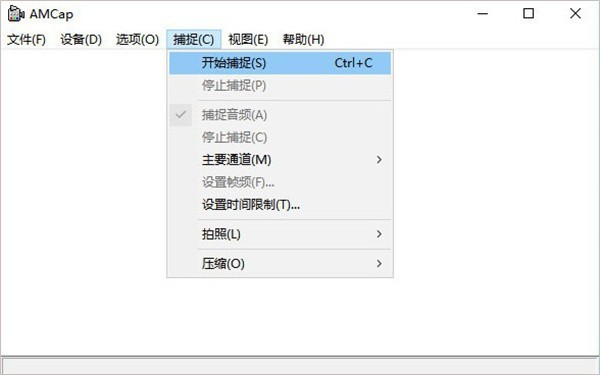
1、在"AMCAP"的画面下,先用滑鼠点选"File",再点选"SetCaptureFile"设定录影档名,设定档名".avi",点选"开启"后,点选"OK"。
2、用滑鼠点选"Capture"后,你可以点选"CaptureAudio",就代表在录影时有录音功能。"MasterStream"则不必理会。
3、用滑鼠点选"SetFrameRate",你可以选择每秒有多少画面,设定完后点选"UseFrameRate",点选"OK"代表你设定"SetFrameRate"完成。
4、用滑鼠点选"SetTimeLimit",就是录影的时间,你可以设定录影时段长度,设定完后,点选"UseTimeLimit",再点选"OK",这样可准备开始录影。用滑鼠点选"Capture",把Q-CAM电脑视讯摄影机对准你要录影的目标,再点选"StartCapture"就会显示是否准备录影,点选"OK"即开始录影。此时画面底下开始跑秒,直到设定时间终止,即录影完毕。
5、你可以用滑鼠点选电脑桌面画面上的"我的文件",再点选刚刚储存的档案,开启档案便可浏览录影的结果。
6、同样的录影功能也可以在"VidCap"程式内执行。
7、用滑鼠点选开闭"AMCAP"的画面,回到电脑桌面画面。
日期:2025-10-27
版本:9.11
日期:2025-08-31
版本:9.21
日期:2025-05-18
版本:9.21

EV录屏5.1.9
下载
爱录屏大师Captura2.3.7.0
下载
360录屏1.0.0.1.1101
下载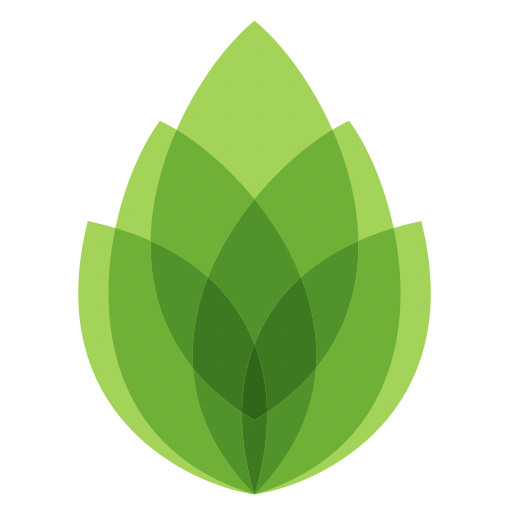
芦笋录屏2.2.8
下载
Cocos电脑版
下载
Yandex中文版
下载
千问1.2.4
下载
豆包1.85.8
下载55.76MB
2026-01-08
7.82MB
2026-01-08
296KB
2026-01-08
133KB
2026-01-09
2.42MB
2026-01-08
43.44MB
2026-01-09
84.55MB / 2025-09-30
248.80MB / 2025-07-09
2.79MB / 2025-10-16
63.90MB / 2025-12-09
1.90MB / 2025-09-07
210.99MB / 2025-06-09
374.16MB / 2025-10-26
京ICP备14006952号-1 京B2-20201630 京网文(2019)3652-335号 沪公网安备 31011202006753号违法和不良信息举报/未成年人举报:legal@3dmgame.com
CopyRight©2003-2018 违法和不良信息举报(021-54473036)400-105-5185 All Right Reserved













玩家点评 (0人参与,0条评论)
热门评论
全部评论